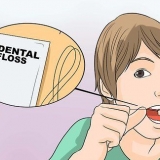trykk på knappen "Gratis skanning" eller ikonet. Last ned nødvendig programvare. Når nedlastingen er fullført, klikk "Skann nå". Vent til skanningen er ferdig. 
Oppdater driverne for lydkortet
Innhold
Hvis lyden på Windows-datamaskinen plutselig slutter å fungere, må du kanskje oppdatere lydkortet eller lydkortdriveren. Lydkort er laget for å behandle lydinformasjonen fra datamaskinen din og sende den videre til lydenheter, for eksempel hodetelefoner og høyttalere. Som andre programmer trenger lydkort hyppige oppdateringer for å fungere ordentlig.
Trinn
Metode 1 av 4: Oppdater Windows Vista-lydkortet manuelt

2. Gå til "Lyd-, video- og spillkontrollere"-fanen. I kategorien "System" klikker du på "Maskinvare". Klikk på "Enhetsbehandling". Når "Enhetsbehandling" er lastet inn, klikker du på "Lyd-, video- og spillkontrollere"-ikonet.
Når du klikker på "Enhetsbehandling", kan det hende du må oppgi administratorpassordet ditt.

3. Finn og oppdater lydkortdriverne. Finn og dobbeltklikk på det tilsvarende lydkortet i kategorien "Lyd, video og spillkontrollere". Klikk på "Driver"-fanen. Velg "Oppdater driver" og følg instruksjonene i "Oppdater driver"-veiviseren..
Metode 2 av 4: Oppdater Windows XP-lydkortet manuelt

2. Gå til "Lyd-, video- og spillkontrollere"-fanen. I "System"-menyen finner du kategorien "Maskinvare". Klikk én gang på "Maskinvare"-fanen. Finn og klikk på "Lyd-, video- og spillkontrollere"-fanen for å åpne denne kategorien.

3. Oppdater lydkortdriveren. Klikk to ganger på "Lydkort"-fanen. Klikk én gang på "Driver"-fanen. Velg "Oppdater driver". Følg trinnene i veiviseren for maskinvareoppdatering.
Metode 3 av 4: Alternativ tilgang til lydkortet

2. Gå til fanen "Enhetsbehandling". Søk i menyen "Maskinvare og lyd" den delen "Enhet og skriver" på. Rett under gruppen "Enhet og skriver" er det en undergruppe "Enhetsbehandling". Klikk her.

3. Oppdater lydkortet ditt. Finn kategorien "Lyd-, video- og spillkontrollere". Klikk på teksten for å utvide fanen. Finn undergruppen med `Lydkort` i tittelen. Høyreklikk på lyddriveren og velg `Oppdater driverprogramvare`. Velg "Se etter oppdateringer". Hvis oppdateringer er tilgjengelige, velger du oppdateringen og følger instruksjonene i oppdateringsveiviseren.
Metode 4 av 4: Oppdater lydkortet automatisk

2. Last ned programvaren og søk etter oppdateringer. Du må kanskje følge disse første trinnene i driveroppdateringsprogrammet.

3. Se resultatene og oppdater lydkortet ditt. Etter å ha fullført den gratis skanningen vil du motta detaljene om alle driverne dine. Rull ned til kategorien "Lyd, video og spillkontrollere" i datasettet. Se etter en indikasjon på at lydkortet ditt trenger en oppdatering. Hvis lydkortet ditt er utdatert, klikk på tilsvarende "Oppdater nå"-ikonet eller lignende tekst og følg instruksjonene.
Finn og bruk nøkkelen som følger med for å hjelpe deg med å tolke dataene.
Tips
- Kontroller at lydkortet du installerte er kompatibelt med datamaskinen.
- Finn ut hvem som har laget lydkortet ditt. Besøk nettstedet og finn den nyeste programvaren.
Artikler om emnet "Oppdater driverne for lydkortet"
Оцените, пожалуйста статью
Populær